U盤啟動盤作為新一代的系統重裝工具,受到越來越多的系統的歡迎。很多人已經開始使用U盤為自己和他人進行U盤重裝。一些電腦小白可能還不太清楚如何進行U盤重裝。不過別擔心,看了以下教程,相信電腦小白也能使用U盤重裝系統。那么下面就讓小編為大家帶來U盤重裝win8系統圖文詳解。
重裝準備:
一個4G以上的U盤,并將其制作為U盤啟動盤。
下載win8原版系統鏡像文件(可在韓博士裝機大師中下載)
重裝步驟:
1.將從韓博士裝機大師中下載的win8系統鏡像包存儲到U盤啟動盤里,然后將啟動U盤插入USB接口,重啟電腦等待出現開機畫面時按下啟動快捷鍵,使用u盤啟動盤進入u深度主菜單,選擇【02】u深度Win8PE標準版(新機器),按下回車鍵進入。U盤啟動快捷鍵可以在韓博士官網(www.daisaku.cn)進行查看。
? ? ? ? ? ? ? ? ? ? ? ? ? ? ? ? ? ? ? ? ? ? ? 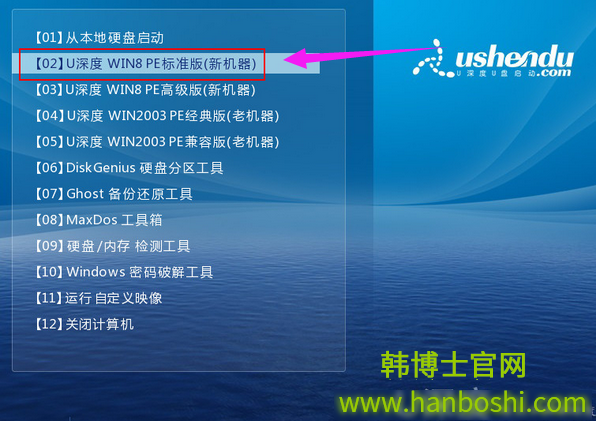
2.進入pe后會自啟u深度pe裝機工具,首先點擊"瀏覽"將保存在u盤的系統鏡像添加進來,接著選擇c盤作系統盤存放鏡像,點擊“確定”開始系統的重裝。
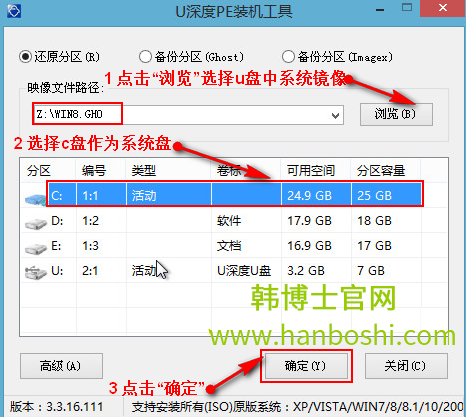
3.接下來等待磁盤完成格式化后,將會進行win8鏡像文件安裝。此過程無須任何操作,讓電腦自動完成即可。重裝完成后拔掉U盤,然后重啟電腦進行部署,即可進入重裝好的win8系統里。
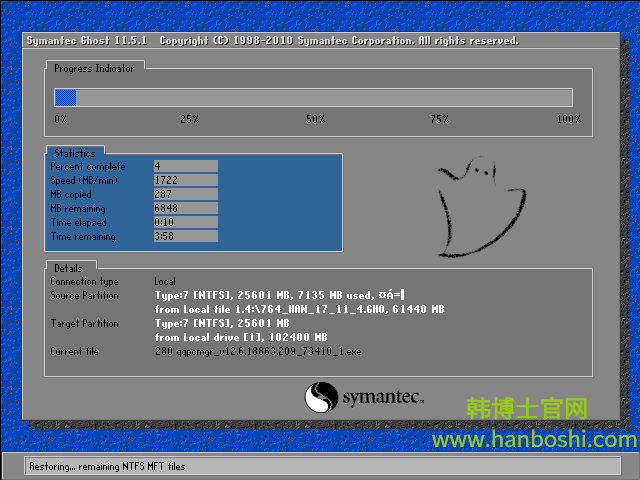

以上就是小編為大家帶來的U盤重裝win8系統圖文詳解。想要U盤重裝系統的用戶,可以參考上述方法,通過韓博士裝機大師制作的啟動U盤進行系統重裝。

